用ps将暗色图片制作成高光白色效果
1、打开素材,按ctrl+j复制背景,将图层1混合模式设置为滤色、不透明度为60。

2、按ctrl+shift+alt+e执行盖印可见图层,选择“图层窗口”中的“通道”选项,选中绿通道。选择“图像”→“应用图像”,选择红通道、混合正常、不透明度60,确定。选中蓝通道,选项同上。

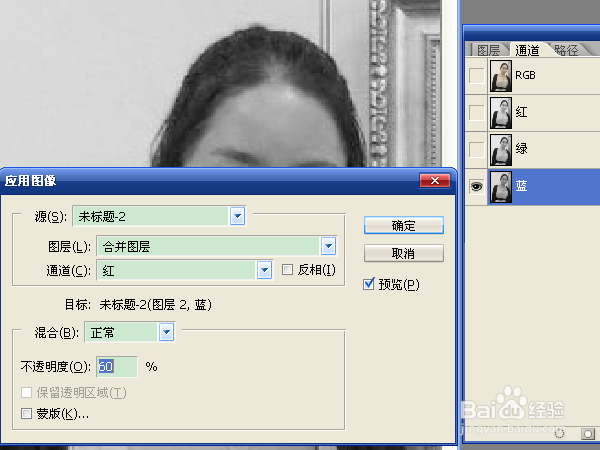
3、盖印图层,混合模式设置为滤色,不透明度为60。点击“图层窗口”下方的“添加矢量蒙版”按钮,选择“画笔工具”,只保留人物皮肤,用黑色将其它地方擦掉。

4、选择“图层”→“新建调整图层”→“色相/饱和度”,编辑黄色,参数如图。添加蒙版,只保留人物脸部及皮肤。

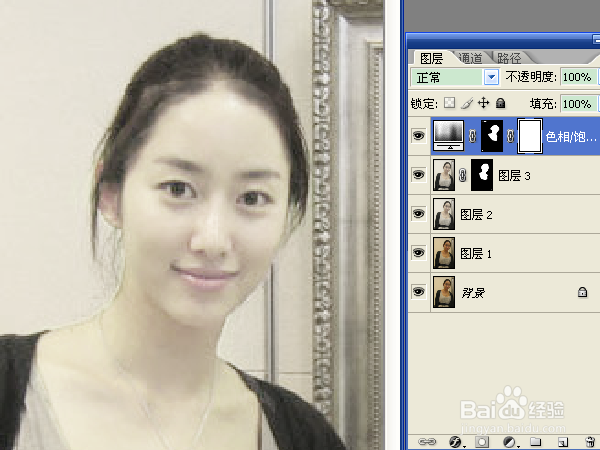
5、盖印图层,选择“滤镜”→“模糊”→“高斯模糊”,半径为4像素,确定。

6、按住alt键,点击“图层窗口”下方的“添加矢量蒙版”按钮,将前景色设置为白色,给人物磨皮,将杂色去掉。

7、按ctrl+shift+~载入高光选区,新建图层,用“油漆桶工具”填充白色,不透明度设为30,添加蒙版,只中保留人物皮肤部分,用黑色画笔将其它部分擦掉。盖印图层,选择“缩放工具”将图像放大,选择“减淡工具”涂出眼睛的反光位置。减淡工具的范围和曝光度根据需要进行调节。

8、盖印图层,选择“钢笔工具”,用路径将需要加深的部分选出来,按ctrl+回车键载入选区,用“加深工具”增加颜色。

9、用钢笔工具将人物选出来,按ctrl+c复制,再按ctrl+v粘贴,新建一个只有人物的图层。按ctrl+m调出曲线窗口,参数如图。

10、选择“图层”→“新建调整图层”→“亮度/对比度”,增强人物的光亮效果。
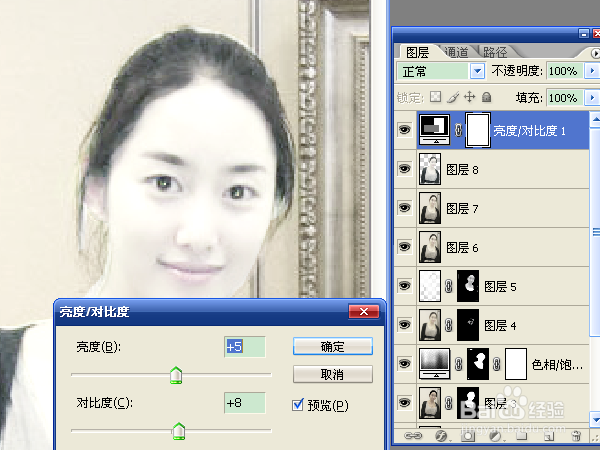
11、创建“色相/饱和度”图层,编辑全图和红色中的参数,确定。
保存文件即可。

声明:本网站引用、摘录或转载内容仅供网站访问者交流或参考,不代表本站立场,如存在版权或非法内容,请联系站长删除,联系邮箱:site.kefu@qq.com。
阅读量:185
阅读量:194
阅读量:183
阅读量:189
阅读量:131